MAC环境下JMeter的安装与配置
不论操作系统是Windows、Unix(如Mac OS)等,JMeter所需要的基础环境配置都是类似的,本文介绍JMeter for MAC的安装与环境配置。(一个MAC小白的辛酸泪)
一、 JMeter的下载
https://jmeter.apache.org/download_jmeter.cgi
进入官网下载JMeter安装包,解压即可
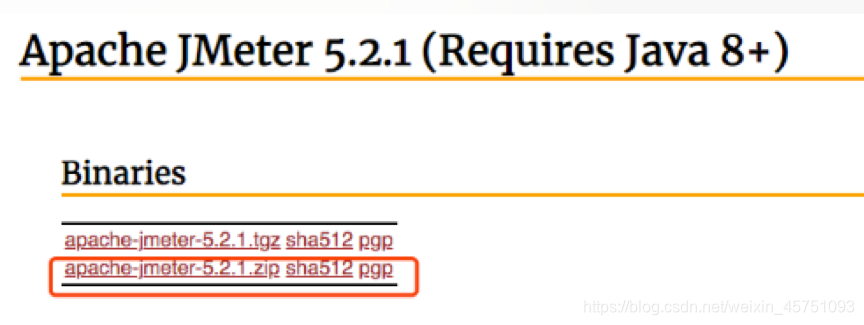
二、 参数配置
1、 检查是否安装配置JAVA环境
JMeter是基于JAVA开发的,所以首先要检查是否安装了JAVA的JDK,找到终端,输入java -versio,如果看到下图结果,表示已安装

2、 配置变量,有两种方式
第一种是,通过终端,输入sudo vim /etc/profile;按照提示输入密码,按下i,进入编辑模式,输入以下配置信息。(JAVA_HOME、JMETER_HOME根据自己电脑的实际路径来填写)
按esc保存,输入wq!保存即可。
JAVA_HOME="/Library/Java/JavaVirtualMachines/jdk1.8.0.jdk/Contents/Home"
export JAVA_HOME CLASS_PATH=“ PATH: JMETER_HOME/bin”
第二种比较粗暴,直接找到路径下/private/etc/profile的profile文件,直接修改文件。
打开访达,按Command+shift+G,在输入框输入/etc,找到profile文件,双击打开,把新增的参数添加到最后即可。
3、 验证配置成功
打开终端,进入到JMeter下的bin文件,输入sh jmeter,即可打开。

三、 基本操作
1、 录制脚本
比较老的一些资料有介绍需录制脚本这一功能,也许我们实际工作中运用得不多,我就简单说一下,一般两种方式
一是,JMeter配置代理进行录制。
先设置代理,代理有两种,一种是设置系统代理,一种是设置浏览器代理,以下是设置的系统代理。
1.1找到网络-》选择高级设置-》设置网页代理
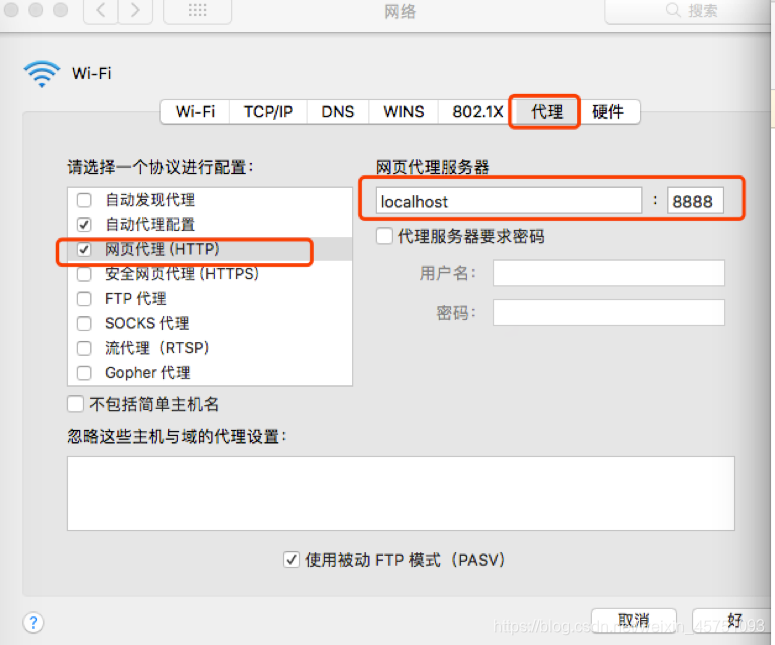
1.2打开JMeter,添加线程组(测试计划-》添加-》Threads(Users)-》线程组)
添加HTTP代理服务器(测试计划-》添加-》非测试元件-》HTTP代理服务器)
1.3设置代理服务器,点击录制即可
端口写之前配置的代理端口;填入录制的网址
一定要选择目标控制器,不选择会有弹窗提示错误。
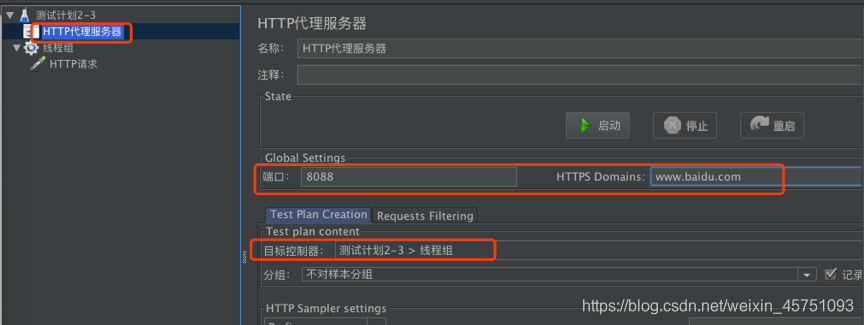
二是,通过其他录制工具录制,保存为jmx的文档,JMeter导入即可。
Mac电脑很伤心,Badboy是不支持的,可运用Chrome上安装blazemeter插件进行录制。
